シェルへログインしてログインパスワードを設定し、ログアウトする手順を説明します。
始める前に
- シェルへのログインにシリアルコンソールを使用する場合はコンソールケーブルを用意し、本装置のコンソールポートと操作用端末を接続してください。
- シェルへのログインにTelnetまたはSecure Shellを使用する場合はイーサネットケーブルを用意し、本装置のGE1の任意のポートと操作用端末を接続してください。
- 操作用端末には、使用する続方法に対応する端末エミュレータ(クライアントソフトウェア)が必要です。
手順
- シリアルコンソールを使用する場合
ヒント:TelnetまたはSecure Shellを使用する場合は
2へ進んでください。
- 端末エミュレータのシリアルポートを設定する
端末エミュレータに次のパラメータを設定します。他のパラメータは通常は変更する必要がありません。
| 機能 |
値 |
| COMポート |
本装置を接続したポート名 |
| ボーレート |
115200 |
- ログインプロンプトの表示を確認する
端末エミュレータが動作を開始するとコンソール入出力が可能になります。
- 本装置が起動済みの場合は、ENTERキーを入力し、ログインプロンプトが表示されることを確認してください。
- 本装置の電源がOFFの場合は、電源をONにすると起動ログの表示の後にログインプロンプトが表示されます。
ログインプロンプトは次のように表示されます。
login:
- キー入力に応答がない場合は配線および設定値を確認してください。
- TenletまたはSecure Shellを使用しない場合は3へ進んでください。
- TelnetまたはSecure Shellを使用する場合
スタンドアローンモードで未設定の場合は工場出荷時コンフィグにより次のような機能が設定されます(概要)。
| 機能 |
値 |
| ge1インタフェースのIPアドレス |
192.168.0.1/24 |
| DHCPサーバのアドレスプール |
192.168.0.2から253個 |
| Telnetサーバ |
有効 |
| Secure Shellサーバ |
有効 |
| IPv4/IPv6パケットフィルタ |
22/TCP,23/TCPについてge1インタフェースからのみ接続可 |
これにより、ge1ポートに接続した端末からTelnetまたはSecure Shellクライアントソフトウェアを使用して、本装置のシェルにリモートログインできます。
- クライアント端末のIPアドレスを確認する
クライアント端末がDHCPのアドレスプールの範囲からIPアドレスを取得していることを確認してください。
- クライアントソフトウェアから192.168.0.1へ接続する
接続すると次のようにログインプロンプトが表示されます。
login:
- ログインとパスワード設定
- ユーザ名を入力してログインする
ログインプロンプトにユーザ名adminを入力します。
正しい入力を受け付けるとシェルにログインし、初めてログインしたときのみパスワードの設定を促すプロンプトが表示されます。
login: admin
IIJ SEIL/X4 Ver. 1.00 (Release)
Please set admin password now for safe.
Changing local password for admin.
New password:
一定時間入力がない場合はタイムアウトし、コマンドプロンプトが表示されます。パスワードを設定しないままログアウトし、再度ログインした場合は次のように警告が表示されます。
login: admin
Last login: Wed Feb 27 14:41:09 2019 on console
IIJ SEIL/X4 Ver. 1.00 (Release)
Warning! Do not forget to set admin password.
#
- ログインパスワードを設定する
初回のログイン時のパスワード設定プロンプト、または
passwordコマンドを実行し、
New
password:の表示に続けてログインパスワードとする文字列を入力してください。また、
Retype new
password:に続けて同じ文字列を入力してください。入力した文字列は画面に表示されません。
重要:パスワード文字列は推測されにくく十分な長さの文字列を設定してください。また、パスワードが不明にならないよう管理してください。パスワード文字列を復元することはできず、パスワード不明によりログイン不能となった場合はシステムを初期化する必要があります。
正しく入力を受け付けると次のように設定内容が表示されます。
# password
Changing local password for admin.
New password:
Retype new password:
The below entry has been added to the running config.
login.admin.encrypted-password: $2a$09$qJU0gCeU9uu1sV.FmQm3.CtK1VPl0J2i2GKMXXo1RYoMMnbDl8fmq
#
パスワード設定は直ちに動作に反映され、次回以降のログイン時に入力が必要となります。
login: admin
Password:
Last login: Wed Feb 27 21:24:26 2019 on console
IIJ SEIL/X4 Ver. 1.00 (Release)
#
- パスワードプロンプトへの入力は画面に表示されません
- 設定を保存する
設定したパスワードを含むコンフィグを内部ストレージに保存するため、save-to flashromコマンドを実行します。未保存のままシステムを再起動すると、パスワードの設定は失われます。
実行するとコンフィグが内部ストレージに保存され、システム起動時に読み込まれます。
# save-to flashrom
Running configuration is saved to "flashrom".
#
- ログアウトする
ログアウトするには、quitまたはexitコマンドを実行します。
実行するとログアウトし、ログインプロンプトが表示されます。
# quit
Bye!
login: